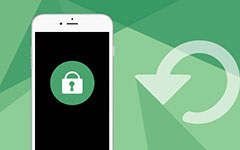iPhone 12/11/X/8/7/6/5 Fabrika Ayarlarına Sıfırlamanın En İyi Yöntemleri

Beyaz ölüm ekranı gibi iPhone'da ciddi bir hata yaparsanız, kulaklık çalışmıyor, iPhone'u fabrika ayarlarına sıfırlamanız gerekir. Apple, iPhone veya diğer iOS cihazlarını fabrika ayarlarına geri yüklemek için bazı yöntemler sağlamaktadır. Ancak tüm varsayılan yöntemler, iPhone'un tüm içeriğini ve ayarlarını siler. Fabrika ayarlarına sıfırlama için en iyi yöntemler hangileri olmalıdır? Makalede, problemden kurtulmak için sıkça kullanılan bazı yöntemler açıklanmaktadır. Şimdi makaleden ayrıntılı olarak yöntemlere göz atın.
Çözdüğünüz çözüm ne olursa olsun, mümkün ise dosyaları iTunes veya iCloud'a yedeklemelisiniz. İPhone'un karmaşık yapısına gelince, iPhone fabrika ayarlarına sıfırlama, iPhone'un sıkışmış gibi rastlantısal sorunları ortadan kaldırabilir, yavaş veya yanlış performans gösterebilir. Ama aynı zamanda iPhone'u silecek ve tüm verileri silecek, bu da iPhone'un yedeklemesinin iPhone'un fabrika ayarlarına sıfırlanması için çok önemli olduğunu gösteriyor.
Bölüm 1: iPhone nasıl fabrika ayarlarına sıfırlanır (Veri kaybı olmadan)
Fabrika, şifreyi geri almak ve bu hayati hataları düzeltmek için iPhone'u sıfırlayan tek yöntem midir? Sakin ol ve önce başka bir şey düşün. Hala yedeklemediğiniz bazı önemli veriler varsa, fabrika ayarlarına sıfırlama iPhone en son seçenek olmalıdır. Peki en iyisi ne olmalı? Tipard iOS Sistem Kurtarma iPhone'u normale döndürmek için en iyi çözümdür. Sadece fabrika ayarlarına sıfırlama işlemine bir göz atın.
Programı indirip yükleyin
Tipard iOS sistem Kurtarma'yı indirip yüklemeniz gerekiyor. Bundan sonra iPhone'unuzu USB kablosuyla bilgisayara bağlayın ve ardından programı bilgisayarınızda başlatın.
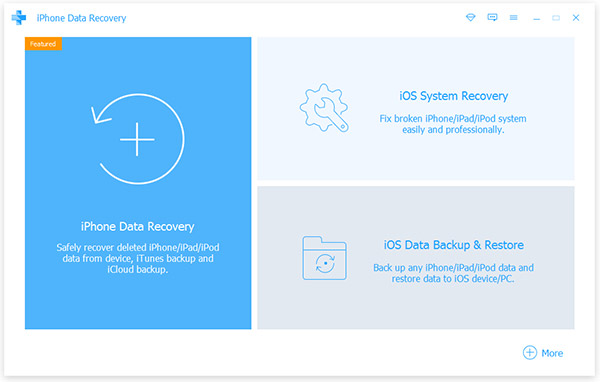
İPhone bilgisini algıla
Ve sonra iPhone'un bilgilerini, aygıt tipi, sürüm bilgisi ve daha fazlasını kontrol edersiniz. İPhone'unuzu taramak ve analiz etmek için "Onar" düğmesine tıklayın.
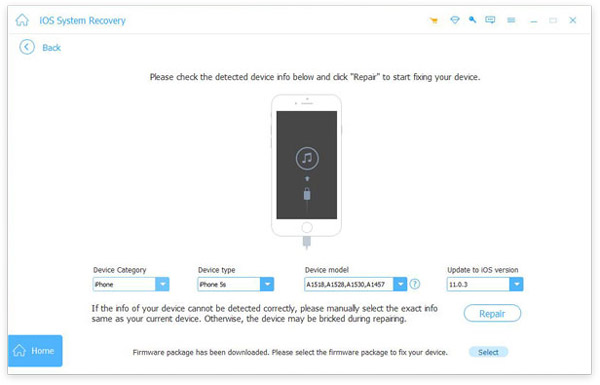
İPhone'un onarım işletim sistemi
Program, sorunu çözmek ve iPhone'u normal duruma döndürmek için bazı yamaları indirecektir. Fabrika ayarlarına sıfır iPhone için en iyi alternatif olmalı.
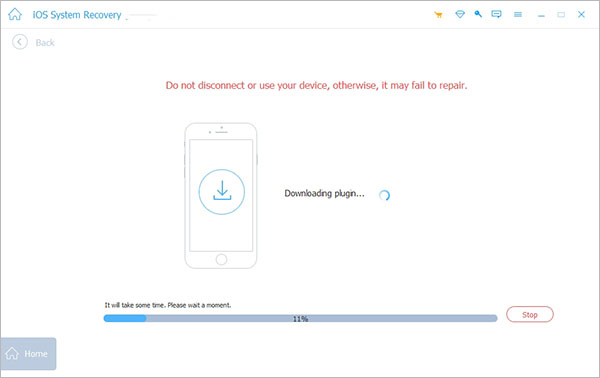
Bir parola gerektirmeyen fabrika ayarlarına sıfır iPhone için en iyi çözüm olmalıdır. Mümkün olduğu kadar çok önemli dosyayı koruyabilirsiniz. Daha da önemlisi, iPhone'un piline veya kabiliyetine zarar vermez.
Bölüm 2: iPhone'unuzu fabrikada nasıl sıfırlar
Bu, iPhone'u parola olmadan fabrika ayarlarına sıfırlamanın başka bir yoludur. İPhone içeriğini önceden yedeklediğinizden emin olun. Yöntem çökme, donma veya diğer sorunları çözecek, aynı zamanda iPhone'un ayarlarını ve içeriğini de silecektir.
1 Adımı: iPhone'u bilgisayara bağlayın
İPhone'unuzu USB kablosuyla bilgisayara bağlayın. Genellikle iTunes otomatik olarak başlayacaktır. Ancak iPhone'u parola olmadan fabrika ayarlarına sıfırlamanız gerekiyorsa, iPhone'u önceden sıfırlamanız gerekir.
İpuçları: "Uyku / Uyandırma" ve "Ev" tuşunu aynı anda basılı tutun. Apple logosunu gördüğünüzde yayınlamayın. Kurtarma modu ekranını görene kadar iki düğmeyi de basılı tutun.

2 adımı. İPhone'u fabrika ayarlarından geri yükle
İTunes'u başlattığınızda, “iPhone'u Geri Yükle…” seçeneğini bulabilir, seçeneği tıklayabilir ve tüm medya ve diğer verilerinizi silen fabrika ayarlarına sıfırlama için “Restore” (Geri Yükle) seçeneğiyle onaylamanız gerekir.
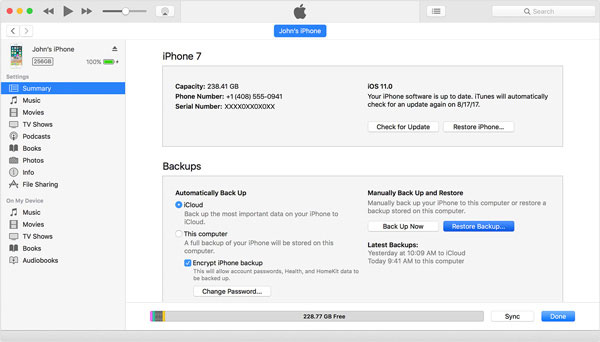
Adım 3: iPhone yazılımı güncellemesi için işlem
Daha sonra iPhone yazılım güncelleme penceresinde devam etmek için "İleri" ye tıklayabilirsiniz. Lisans şartını kabul etmek ve en son iOS sürümünü indirmeye devam etmek için "Kabul" seçeneğini tıklamadan Önemli Ürün bilgilerini okuyun.
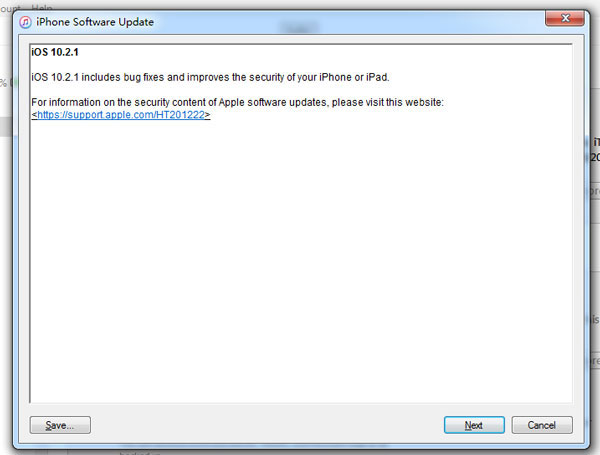
Adım 4: Fabrika yeni iOS ile iPhone'u sıfırladı
İPhone'u fabrika ayarlarına geri yüklemek için yeni iOS'u indirmek birkaç dakika alır. İPhone yeniden başlatıldığında, tüm uygulamaları indirmeniz ve tüm ayarları ve şifreyi tekrar girmeniz gerekir.
Fabrika ayarlarına sıfırdan başka bir sorun olup olmadığını kontrol edin iPhone zaten sorunu çözdü ya da değil. Ve daha sonra iTunes veya iCloud'dan yedekleme dosyalarını geri yükleyebilirsiniz. Ama asla geri alamayacağın bazı dosyalar olmalı.
Bölüm 3: iPhone, Ayarlar'da nasıl fabrika ayarlarına sıfırlanır?
İPhone'un ayarlarına hala erişebiliyorsanız, iPhone fabrika ayarlarına sıfırlama en kolay yöntem olmalıdır. Durumda olduğu gibi, önce iPhone'u iTunes veya iCloud ile yedeklemelisiniz; bu işlemden sonra bazı önemli verileri geri yükleyebilirsiniz. Yöntem, iPhone'u yalnızca veri kaldırma ve fabrika ayarlarına sıfırlama işlemlerini gerçekleştirmek için kullanacaktır.
1 Adım: İPhone'un ana ekranından "Ayarlar" Uygulamasına erişim. Ve sonra "Genel" seçeneğine dokunun.
2 Adım: "Sıfırla" yı seçmek için Genel'in altına kaydırın, iPhone'u fabrika ayarlarına sıfırlamak için "Tüm İçeriği ve Ayarları Sil" e basın.
3 Adım: Bundan sonra şifreyi girebilir ve "iPhone'u Sil" seçeneği ile onaylayabilirsiniz. İPhone'u fabrika ayarlarından geri yüklemek için belirli bir süre gerekiyor.
İPhone şifresini unutursanız, iPhone'u fabrika ayarlarına geri yüklemeden önce Recover modunu girmeniz gerekir. İPhone'un fabrika ile iPhone'u sıfırlama yöntemi gibi, iPhone'un bazı sorunlarını da yöntemle düzeltebilirsiniz.
Sonuç
İPhone ile bazı sıkıntılarınız olduğunda, fabrika ayarlarına sıfırlama iPhone bir çözüm olmalı. İPhone'unuz donmuşsa veya tanımlayamadığınız bazı sorunlardan muzdaripse etkili olmalıdır. Tipard iOS Sistem Kurtarma, fabrika ayarlarına sıfır iPhone için en iyi alternatif olan tüm sorunları düzeltmek için en iyi yöntem olmalıdır. Elbette iPhone'u fabrika ayarlarına veya iTunes'a geri yüklemek için işlem hakkında daha fazla bilgi edinebilirsiniz. Konuyla ilgili başka bir sorunuz varsa, yorumlarda daha fazla ayrıntıyı paylaşabilirsiniz.